Obsidian đã trở thành một ứng dụng quản lý kiến thức cá nhân (PKM) phổ biến với những ưu điểm vượt trội. Tuy nhiên, khi mới bắt đầu sử dụng Obsidian, tôi đã gặp phải một rào cản đáng kể: việc phụ thuộc vào trình soạn thảo Markdown. Với nhiều người, việc phải thay đổi cách viết và định dạng ghi chú là một trở ngại lớn, đặc biệt khi họ đã quen với các trình soạn thảo trực quan.
Sau một thời gian thử nghiệm với vài plugin mà không đạt được hiệu quả mong muốn, tôi quyết định quay lại với Obsidian, lần này tập trung vào một cách tiếp cận chậm rãi hơn và tìm kiếm những plugin phù hợp với nhu cầu cá nhân. Và kết quả là, tôi đã tìm thấy một số plugin thực sự đã thúc đẩy tôi cho ứng dụng này thêm một cơ hội.
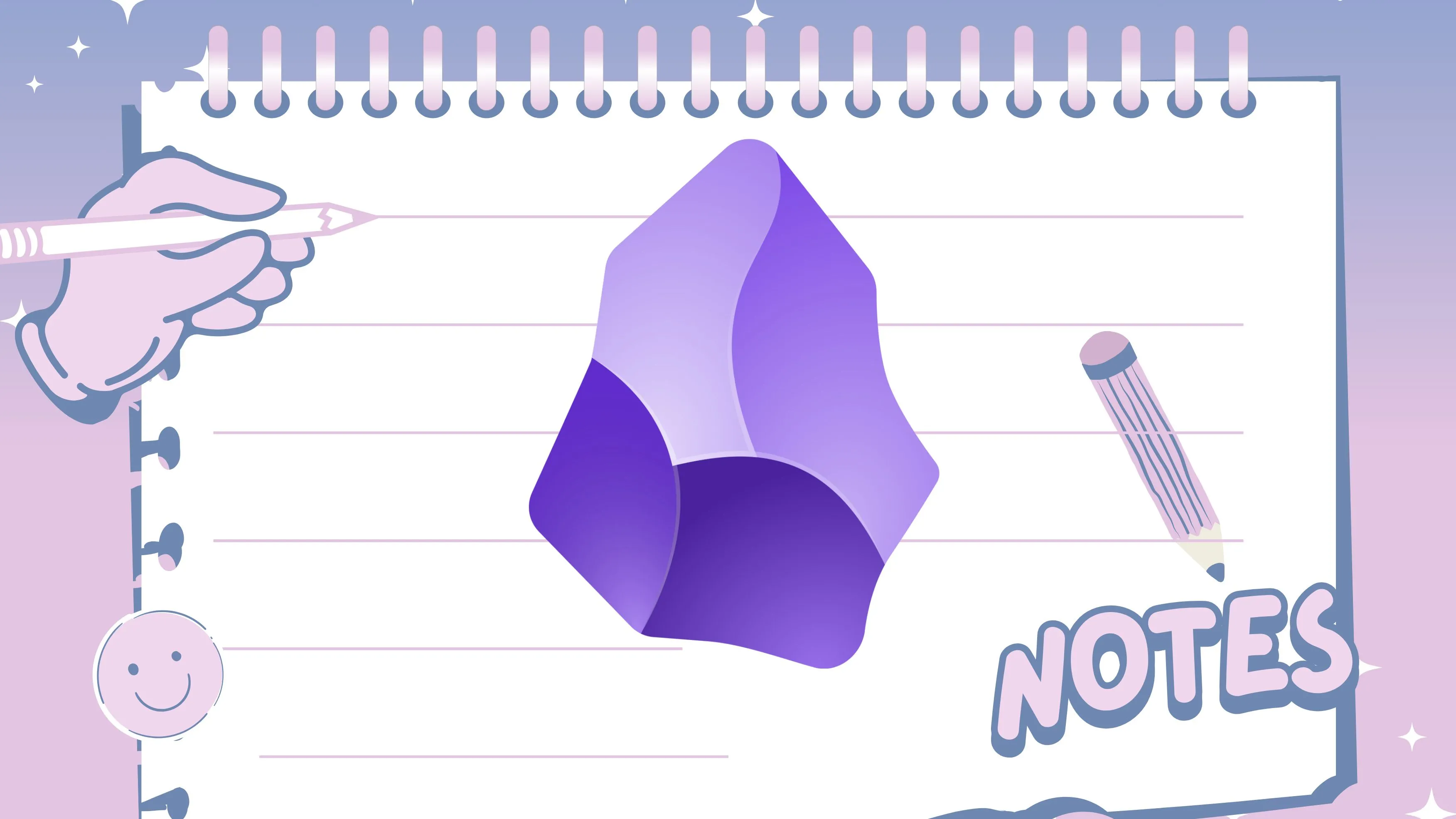 Người dùng đang ghi chú trong ứng dụng Obsidian trên máy tính
Người dùng đang ghi chú trong ứng dụng Obsidian trên máy tính
1. Markdown Formatting Assistant: Định Dạng Ghi Chú Thân Thiện Hơn
Việc tập trung vào Markdown của Obsidian là một trở ngại lớn đối với tôi, vì tôi đã quen với việc viết bằng trình soạn thảo trực quan (WYSIWYG). Mặc dù Markdown là một ngôn ngữ tương đối đơn giản để học, nhưng việc phải ghi nhớ các cú pháp khác nhau có thể làm phức tạp thêm quá trình sử dụng một ứng dụng năng suất.
Tuy nhiên, khi tìm hiểu các plugin khác nhau, tôi đã khám phá ra Markdown Formatting Assistant. Đây thực sự là plugin đầu tiên tạo động lực để tôi cho Obsidian một cơ hội thứ hai. Với trợ lý này, bạn có thể áp dụng định dạng Markdown cho văn bản hiện có một cách dễ dàng. Điều này bao gồm các kiểu định dạng cho tiêu đề (headers) cũng như các loại chú thích (callouts) khác nhau.
Tôi bắt đầu sử dụng plugin này để thử nghiệm một bản nháp bài viết trong Obsidian. Sau đó, tôi quyết định tạo một loạt ghi chú liên quan đến việc đạt được các thành tựu trong trò chơi Ark: Survival Evolved, nơi tôi sử dụng danh sách gạch đầu dòng và định dạng gạch ngang để theo dõi những gì tôi đã thuần hóa và chưa thuần hóa.
Plugin này hiện đã trở thành một phần không thể thiếu trong thanh bên của trình chỉnh sửa Obsidian của tôi. Mặc dù vậy, cũng có một số hạn chế cần lưu ý. Nhà phát triển đã ngừng duy trì công cụ này nên nó chưa nhận được bản cập nhật nào trong ba năm qua. Một số tính năng định dạng cũng có thể hơi lỗi. Nhưng nhìn chung, tôi thấy nó rất hữu ích trong việc làm quen với Obsidian.
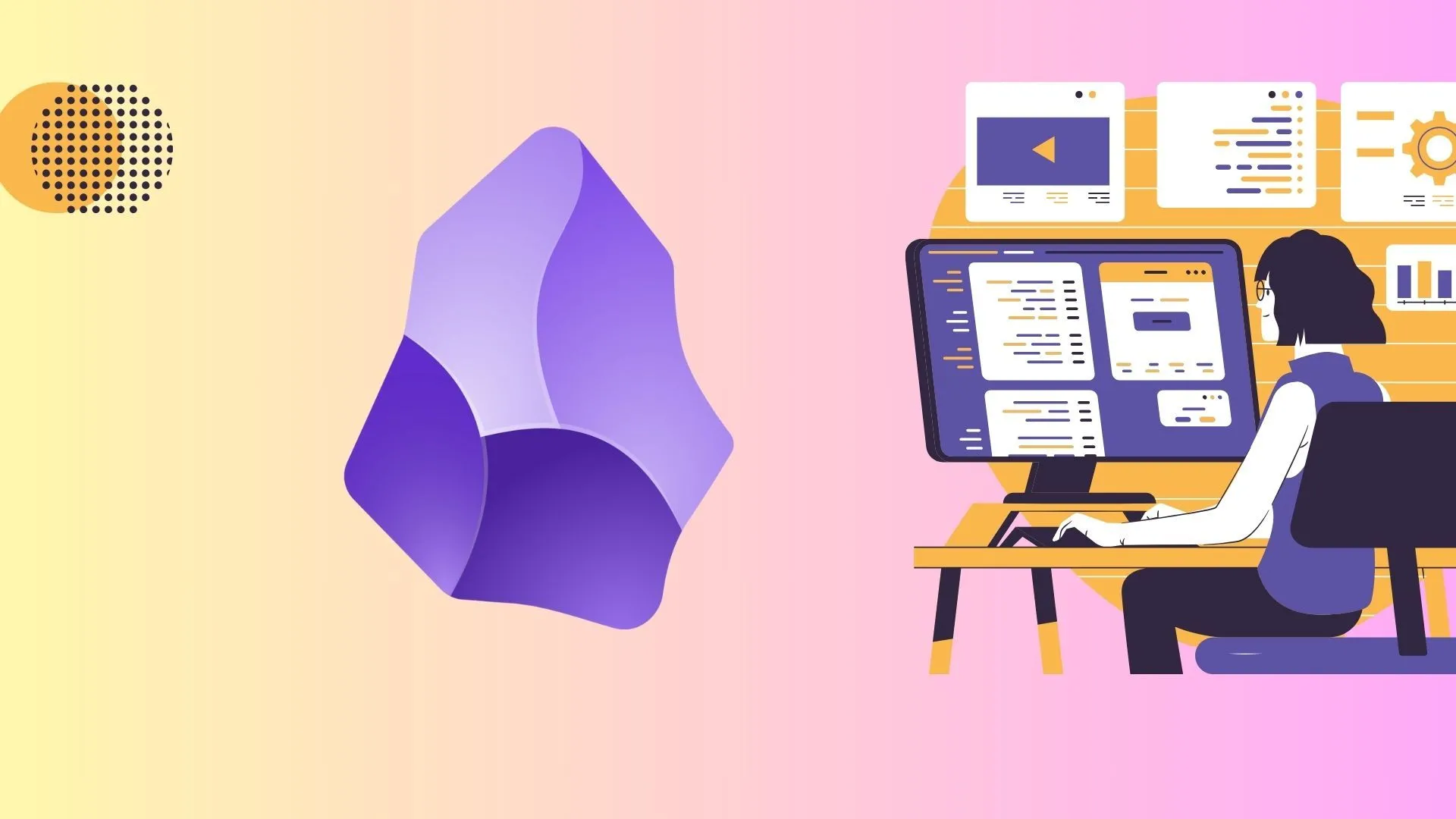 Giao diện phần mềm Obsidian với các ghi chú và dự án được sắp xếp hợp lý
Giao diện phần mềm Obsidian với các ghi chú và dự án được sắp xếp hợp lý
2. Tasks: Biến Danh Sách Việc Cần Làm Mạnh Mẽ Hơn
Mặc dù bạn có thể tạo tác vụ trong Obsidian mà không cần plugin, nhưng tôi thấy rằng plugin Tasks làm cho các tính năng này trở nên mạnh mẽ và dễ sử dụng hơn rất nhiều. Plugin này cho phép tôi thêm ngày đáo hạn, mức độ ưu tiên và nhiều thông tin khác vào tác vụ.
Tôi nhận thấy rằng plugin này giúp việc sử dụng danh sách việc cần làm trong Obsidian trở nên đơn giản hơn rất nhiều, vì tôi không cần phải ghi nhớ tất cả các lệnh tiềm năng để tạo ngày và mức độ ưu tiên. Thay vào đó, khi tạo một tác vụ, plugin Tasks sẽ tự động cung cấp một danh sách thả xuống các tùy chọn để bạn lựa chọn.
Chức năng của plugin Tasks cũng hỗ trợ rất nhiều khi tôi sử dụng plugin tiếp theo trong danh sách này: CardBoard.
3. CardBoard: Plugin Kanban Board Thân Thiện Với Người Mới Bắt Đầu
Có một vài plugin Kanban board cho Obsidian, nhưng tôi quyết định dùng thử CardBoard vì nó bao gồm nhiều cách khác nhau để lọc tác vụ theo thẻ (tags) và ngày tháng. Mặc dù cần một chút cấu hình, nhưng một khi đã hoạt động, tôi thực sự rất thích cách bố trí trực quan cho các tác vụ của mình.
Tôi đã tạo hai bảng: một cho ý tưởng bài viết và một cho các công việc cá nhân. Bảng đầu tiên tôi tự xây dựng từ đầu, trong khi bảng thứ hai sử dụng mẫu dựa trên ngày tháng từ CardBoard. Bạn cũng có thể nhấp chuột phải vào một tác vụ trên bảng để thêm ngày vào đó, thao tác này sẽ di chuyển nó đến cột liên quan dựa trên các bộ lọc bạn đã chọn.
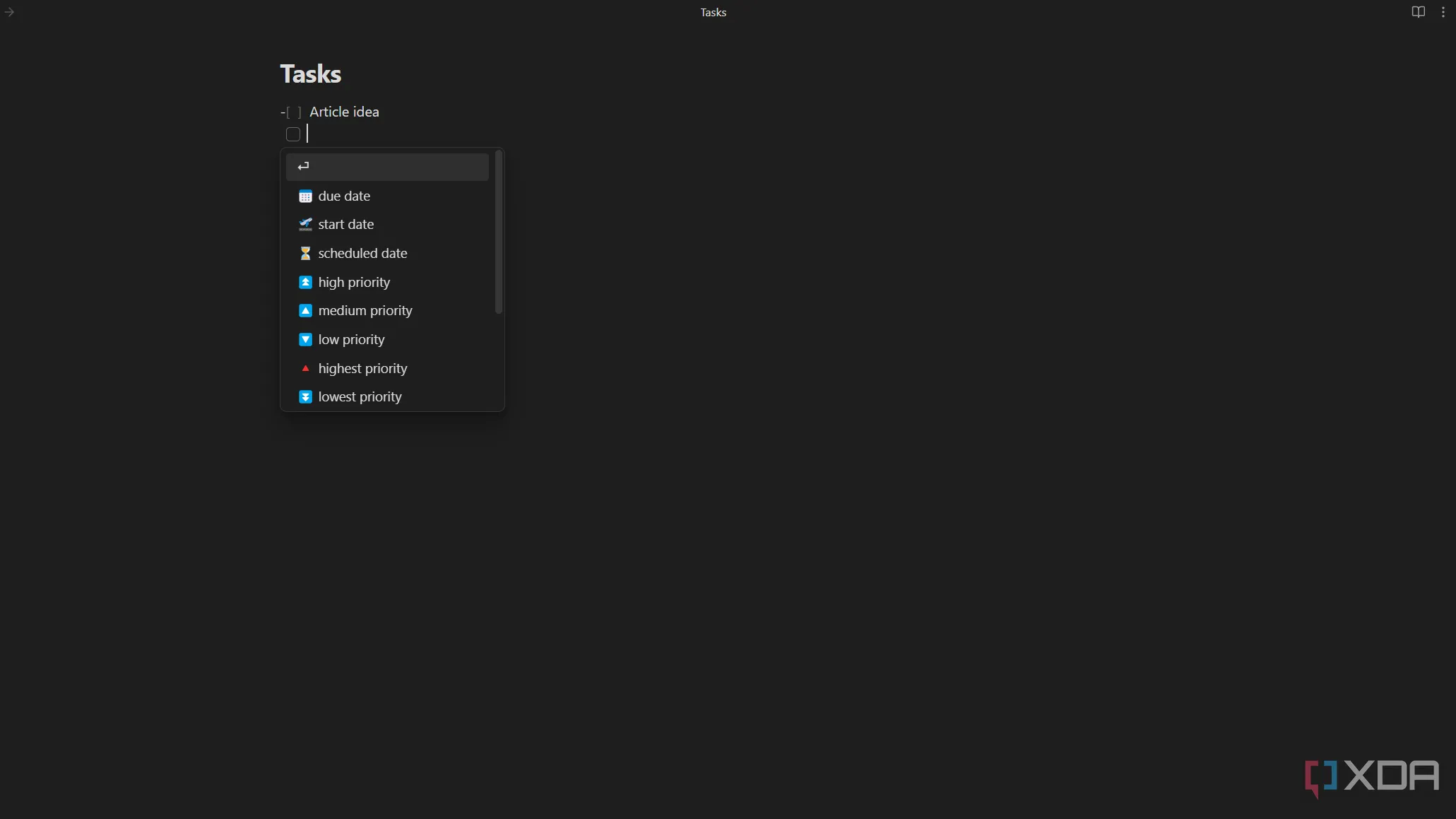 Menu thả xuống của plugin Tasks trong Obsidian hiển thị các tùy chọn tạo tác vụ và thiết lập ưu tiên
Menu thả xuống của plugin Tasks trong Obsidian hiển thị các tùy chọn tạo tác vụ và thiết lập ưu tiên
Mặc dù tôi có thể thêm ngày đến hạn thông qua CardBoard, nhưng việc sử dụng bảng Kanban kết hợp với plugin Tasks đã giúp tôi hình dung tốt hơn các thuộc tính như mức độ ưu tiên của một tác vụ. Tôi cũng thích việc có thể chọn đường dẫn hoặc ghi chú mà CardBoard sử dụng cho một bảng cụ thể. Điều này có nghĩa là thay vì bao gồm tất cả các tác vụ của tôi trên nhiều ghi chú khác nhau, tôi có thể hình dung các tác vụ từ một tệp cụ thể. Điều này giúp tôi tạo các bảng riêng biệt cho ý tưởng bài viết và công việc vặt.
Bạn cũng có thể sử dụng các thẻ cụ thể để lọc tác vụ vào các cột khác nhau. Plugin có chức năng kéo và thả để thay đổi thứ tự các cột của bạn, nhưng tôi ước nó cũng cho phép bạn kéo tác vụ qua các cột cụ thể.
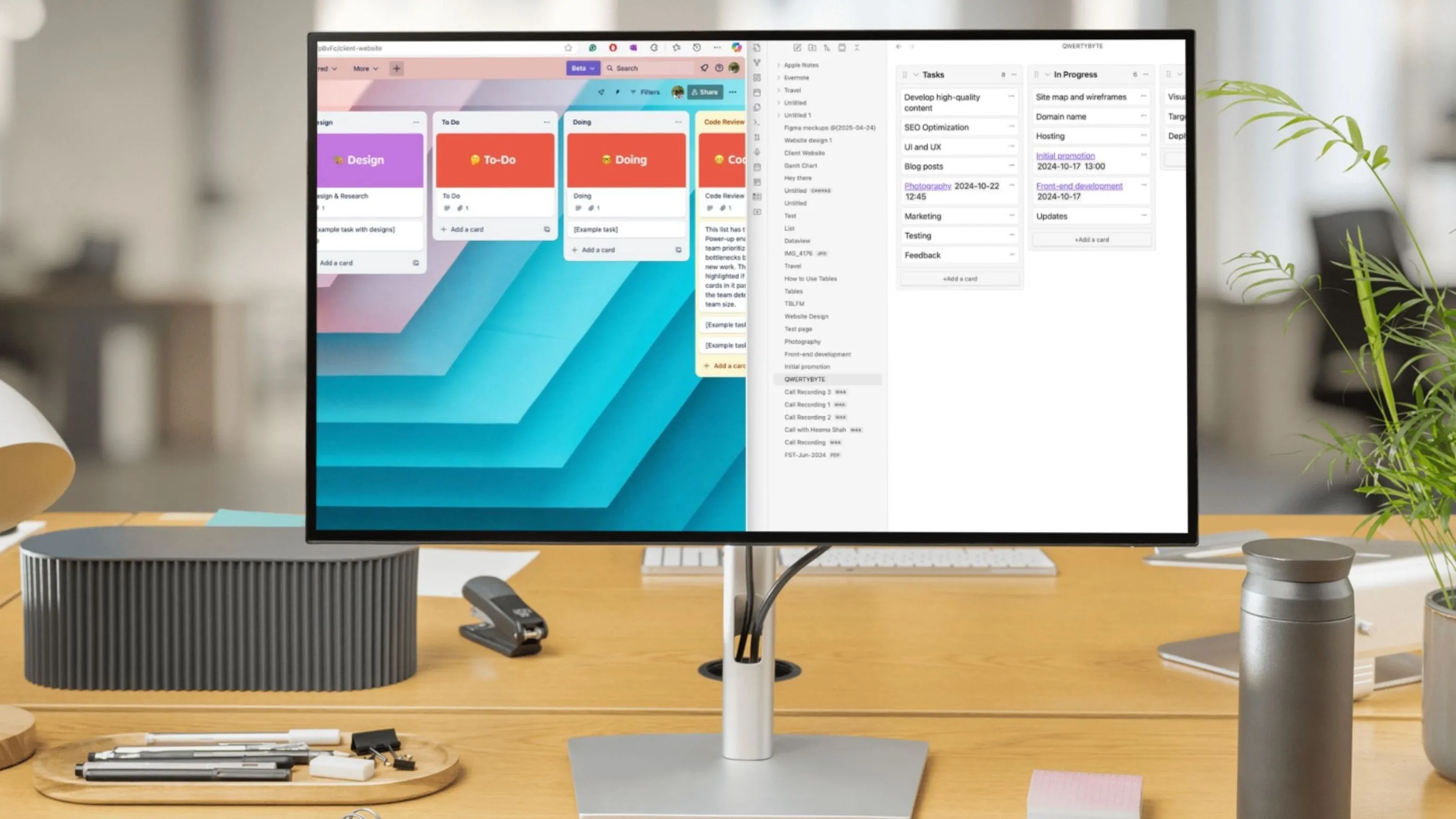 Giao diện bảng Kanban được tạo bởi plugin CardBoard trong Obsidian để quản lý tác vụ và dự án
Giao diện bảng Kanban được tạo bởi plugin CardBoard trong Obsidian để quản lý tác vụ và dự án
4. Canvas: Plugin Cốt Lõi Hữu Ích Cho Sơ Đồ Tư Duy
Trong khi các plugin khác trong danh sách này là plugin cộng đồng, Canvas là một plugin cốt lõi của Obsidian đặc biệt hữu ích cho việc lập sơ đồ tư duy (mind mapping). Tôi đã bỏ lỡ plugin này khi lần đầu tiên dùng thử Obsidian, nhưng tôi đã khám phá ra nó khi đọc về cách Obsidian Canvas vượt trội so với Miro trong việc lập sơ đồ tư duy.
Tôi không phải là một người hâm mộ lớn của sơ đồ tư duy, nhưng có những lúc chúng có thể rất hữu ích. Một trong những mục tiêu cá nhân hiện tại của tôi là đạt được tất cả các thành tựu Steam cho Ark: Survival Evolved, vì săn lùng thành tựu là một cách tôi tận dụng tối đa các trò chơi cũ của mình. Tuy nhiên, những thành tựu này có thể đòi hỏi một lượng lớn công sức và chuẩn bị, đó là lý do tại sao sơ đồ tư duy được chứng minh là một cách hiệu quả để tổ chức tất cả các chi tiết này.
Khả năng liên kết đến các ghi chú hoặc thẻ làm cho Canvas đặc biệt hữu ích. Đối với một số mục trên sơ đồ tư duy của mình, tôi chỉ sử dụng một mô tả ngắn gọn về thành tựu. Đối với những mục phức tạp hơn, tôi liên kết đến một ghi chú nơi tôi đã lấy thông tin liên quan từ wiki Ark.
Mặc dù tôi không nghĩ Canvas sẽ giúp tôi làm việc hiệu quả hơn đối với các tác vụ công việc, nhưng tôi tin rằng đây là một cách hữu ích để tôi hình dung một số dự án cá nhân của mình. Trên thực tế, việc đưa các dự án cá nhân này vào Obsidian đã giúp tôi sử dụng ứng dụng thường xuyên hơn, với ít áp lực hơn.
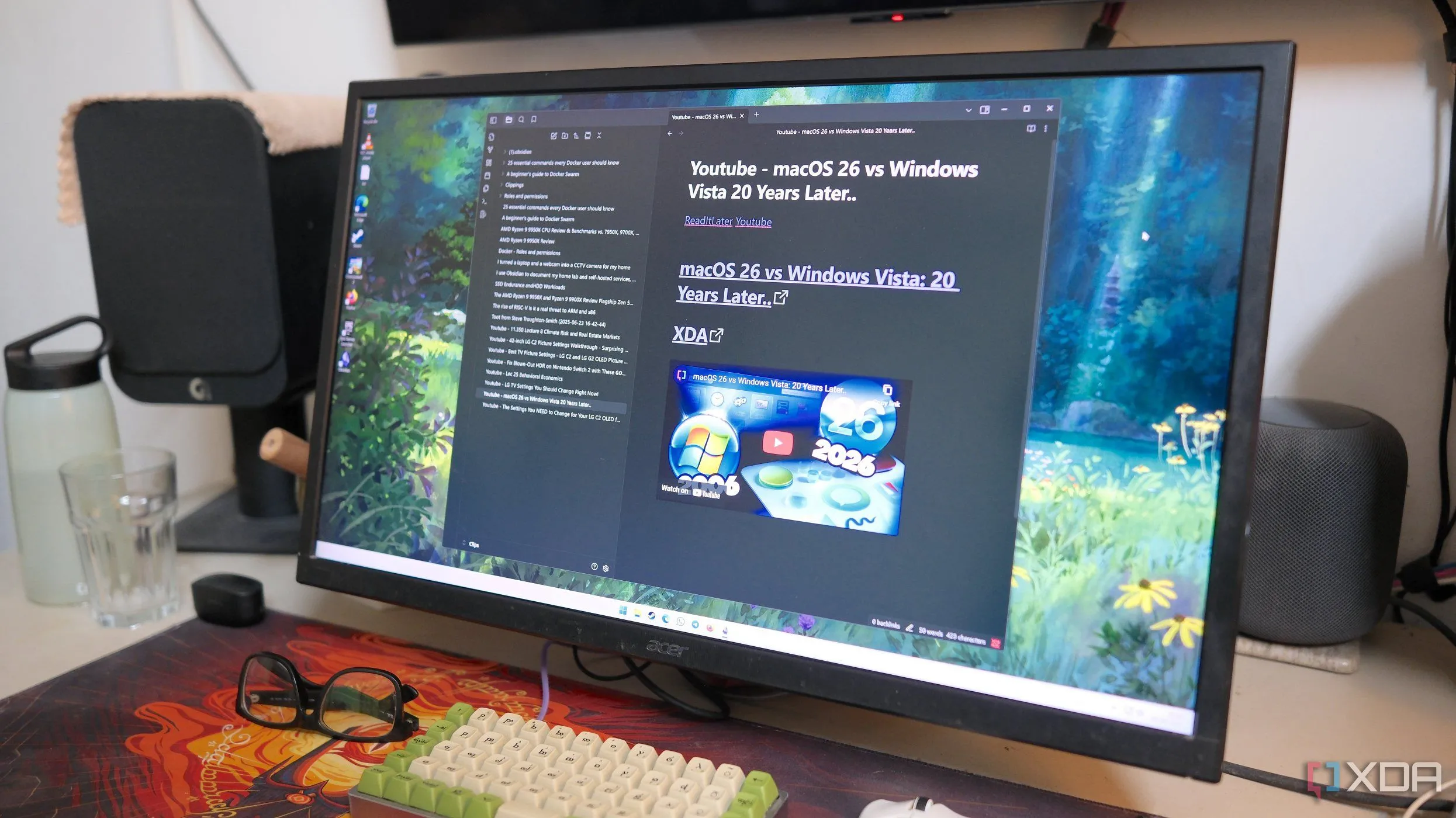 Màn hình ứng dụng Obsidian trên máy tính với các ghi chú và nội dung web được lưu trữ
Màn hình ứng dụng Obsidian trên máy tính với các ghi chú và nội dung web được lưu trữ
Tìm Những Plugin Phù Hợp Giúp Obsidian Hoạt Động Tốt Cho Bạn
Có rất nhiều gợi ý về các plugin Obsidian tốt nhất, nhưng tôi thấy rằng nhiều trong số chúng hướng đến những người dùng chuyên nghiệp (power users). Đôi khi, tốt hơn hết là nên tìm kiếm những plugin giải quyết các nhu cầu cụ thể của bạn, đặc biệt nếu bạn là người mới bắt đầu.
Chính nhờ việc sử dụng những plugin giải quyết các tính năng mà tôi mong muốn ở Obsidian mà tôi đã quyết định cho ứng dụng này thêm một cơ hội. Mặc dù tôi có thể chủ yếu sử dụng nó cho các dự án cá nhân, điều này cũng cho tôi thời gian để khám phá thêm nhiều cách sử dụng khác cho nền tảng này.